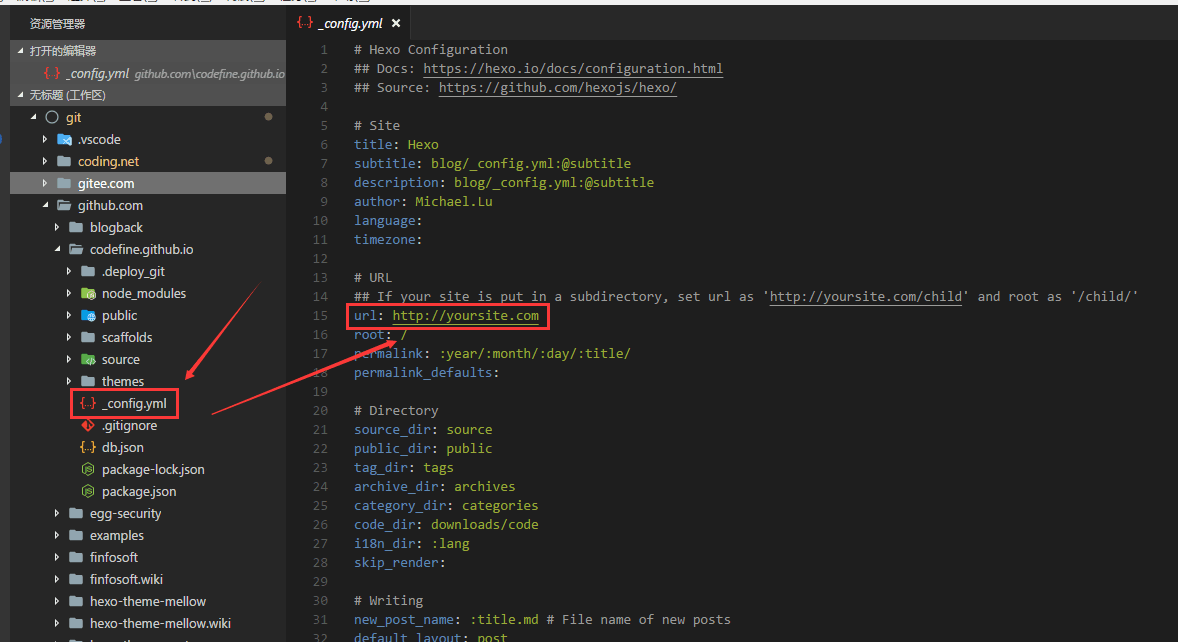梳理下blog搭建所涉及的知识,框架:Node.js+Git+Hexo+Makrdown
前言
我的博客是基于node.js+git+Hexo+Markdown搭建的,代码托管在Github,域名从阿里云买的,映射到Github的IP。
环境安装
安装Node.js
在 Windows 环境下安装 Node.js 非常简单,仅须到官网下载安装文件并执行即可完成安装。安装无脑下一步即可。
安装Git
Git教程:传送门 右键菜单栏
下载链接:https://git-scm.com/downloads
安装完成后鼠标右键菜单多了两个选项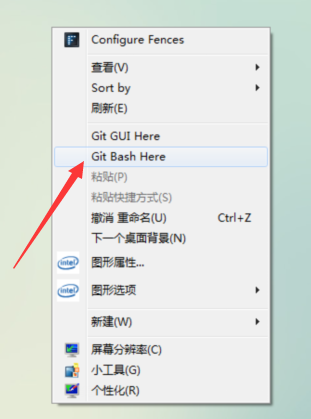
Git基本操作
用于blog备份,现在已经不需要了1
2
3
4
5
6
7
8
9
10
11
12
13
14
15
16
17
18
19
20
21
22# 新建一个仓库
git init
# 配置仓库
git config
git config --global user.name "Your Name"
git config --global user.email "email@example.com"
# 将远程仓库复制到本地
git clone 项目地址
# 抓取远程仓库所有分支更新并合并到本地
git pull
# 将文件放到暂存区
git add 文件名/文件夹名
git add . 或者 git add --all # 全部内容
# 提交你的修改
git commit -m "注释"
# 远程仓库操作:增加/删除
git remote add 仓库名称 仓库地址
git remote rm 仓库名称
# 推送本地仓库更新到远程仓库
git push -u 远程名 本地分支
# 合并分支
git pull
Git提交远程库流程
将文件放入暂存区->提交修改->将本地更新推送到远程仓库
Hexo
常用命令1
2
3
4
5
6
7npm install hexo-cli -g # 全局安装hexo全家桶
npm install # 安装基础依赖
hexo init blog # 初始化配置
hexo generate # 生成本地静态文件,作用不大,本地查看不需要生成public文件夹;部署时直接hexo d默认先生成public(public文件夹不存在时)
hexo server # 查看本地效果,开启服务,地址:localhost:4000
hexo deploy # 远程部署,推送内容
hexo new 文章名 # 创建新文章
安装部署插件
1 | npm install hexo-deployer-git --save |
旧的部署配置
1 | deploy: |
这是我参考的完整教程的博客 https://my.oschina.net/ryaneLee/blog/638440
新的部署配置
配置代码比原方式多一个分支,可以将源文件备份在分支中。
以如下代码为例,需要提前在仓库创建分支,并把src分支设置为默认分支,不然git clone的内容是master的内容,也就是hexo g生成的public。1
2
3
4
5
6
7
8
9
10
11
12deploy:
- type: git
repo: git@git.coding.net:YuanLiChenAi/仓库名.git
branch: master
- type: git
repo: git@git.coding.net:YuanLiChenAi/仓库名.git
branch: src
extend_dirs: /
ignore_hidden: false
ignore_pattern:
public: .
.git: .
具体的部署流程:记一次部署迁移
完整的配置流程:玩转hexo - 1 - 蠢萌的序、玩转hexo - 2 - 起步、玩转hexo - 3 - 部署、玩转hexo - 4 - 主题.
git clone后需要将.git文件夹删除,- 安装hexo插件
npm install hexo --save- 第一次部署时会生成
.deploy_git文件夹,在下次部署时需要删除该文件夹,不然会部署失败
Makrdown编写
Markdown语法:http://xianbai.me/learn-md/article/about/readme.html
Atom
问题太多,已经不用了,看下面的VScode
安装Atom
下载安装Atom:https://atom.io/
插件安装
markdown-preview-plus #增强预览,需要关闭自带的markdown-preview,与markdown-preview-enhanced冲突,已停用
atom-simplified-chinese-menu #中文包
language-markdown #代码高亮
markdown-preview-enhanced #可视化+同时滚动
markdown-table-editor #表格
markdown-image-paste #贴图,记得把_config.yml中的post_asset_folder设置为true,new文章会自动创建一个文件夹
markdown-themeable-pdf #pdf导出
pdf-view #pdf 查看
VScode
安装VScode
下载地址:https://code.visualstudio.com/
插件安装
Markdown Preview Enhanced #增强预览
Paste Image #贴图,Ctrl+Alt+V
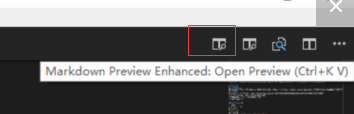
预览按钮
blog主题
我使用的主题是mellow
github地址:https://github.com/codefine/hexo-theme-mellow.git
预览地址:https://blog.lujingtao.com/
安装依赖
所需依赖:1
2
3
4hexo-generator-search #local search搜索
hexo-generator-topindex #文章置顶
hexo-helper-qrcode #二维码分享
hexo-renderer-less #less解析器
安装命令:1
npm install --save hexo-generator-search hexo-generator-topindex hexo-helper-qrcode hexo-renderer-less
新建分类页
开启分类、标签页等,不仅需要在主题配置文件的menu中开启,还需要用命令行进行创建,具体方法:
先用hexo new page categories创建分类页源文件,然后在source/categories/index.md中修改layout: categories。
样式修改
自定义样式
路径:themes\mellow\source\css_custom\custom.less
修改的_partial/less文件
路径:themes\mellow\source\css_partial\
文章css:variable.less
代码css:highlight.less
增加more按钮
最新版本已加入该功能
路径:themes\mellow\layout_partial\index-item.ejs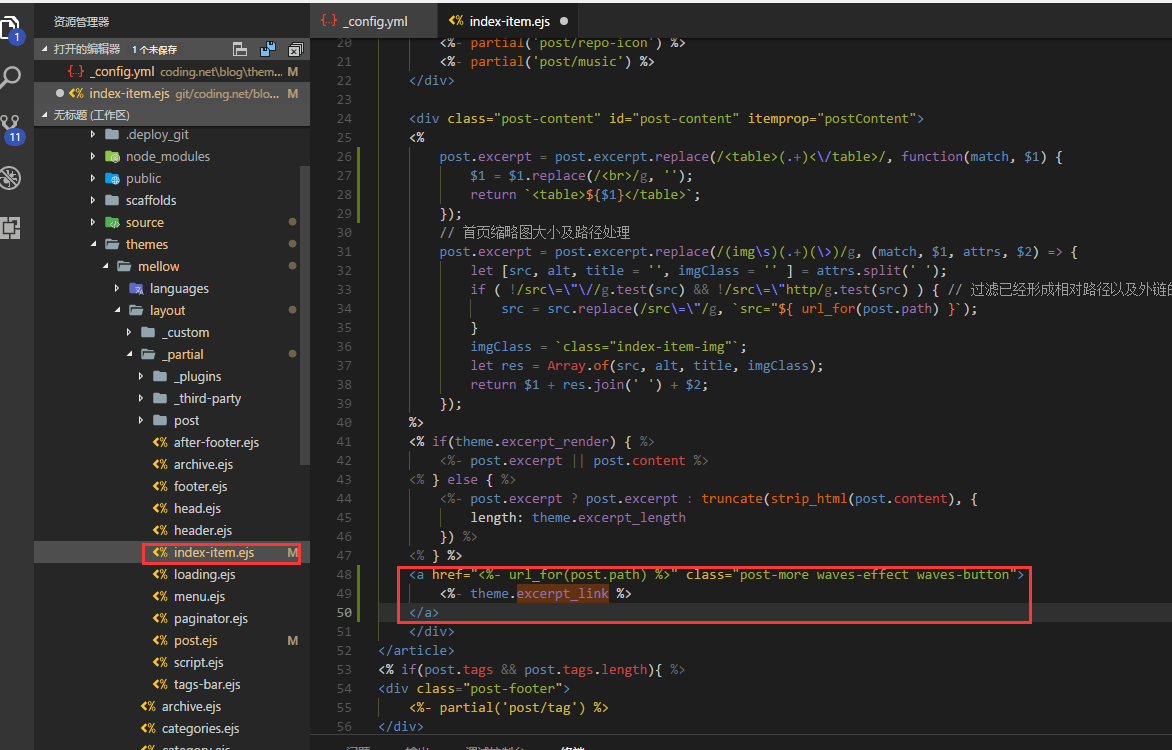
1
2
3<a href="<%- url_for(post.path) %>" class="post-more waves-effect waves-button">
<%- theme.excerpt_link %>
</a>
主题的config中增加1
excerpt_link: more #更多按钮
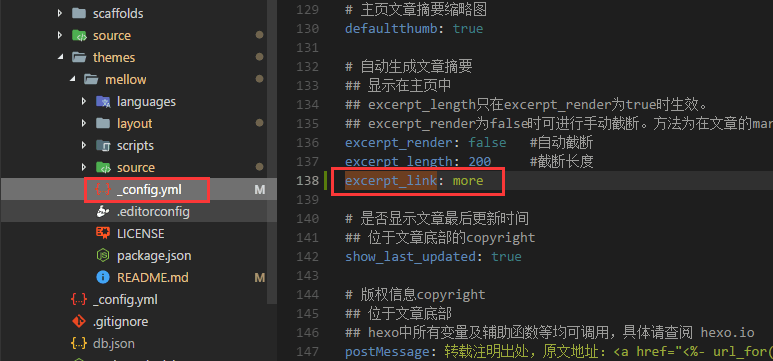
链接为域名

搜索按钮
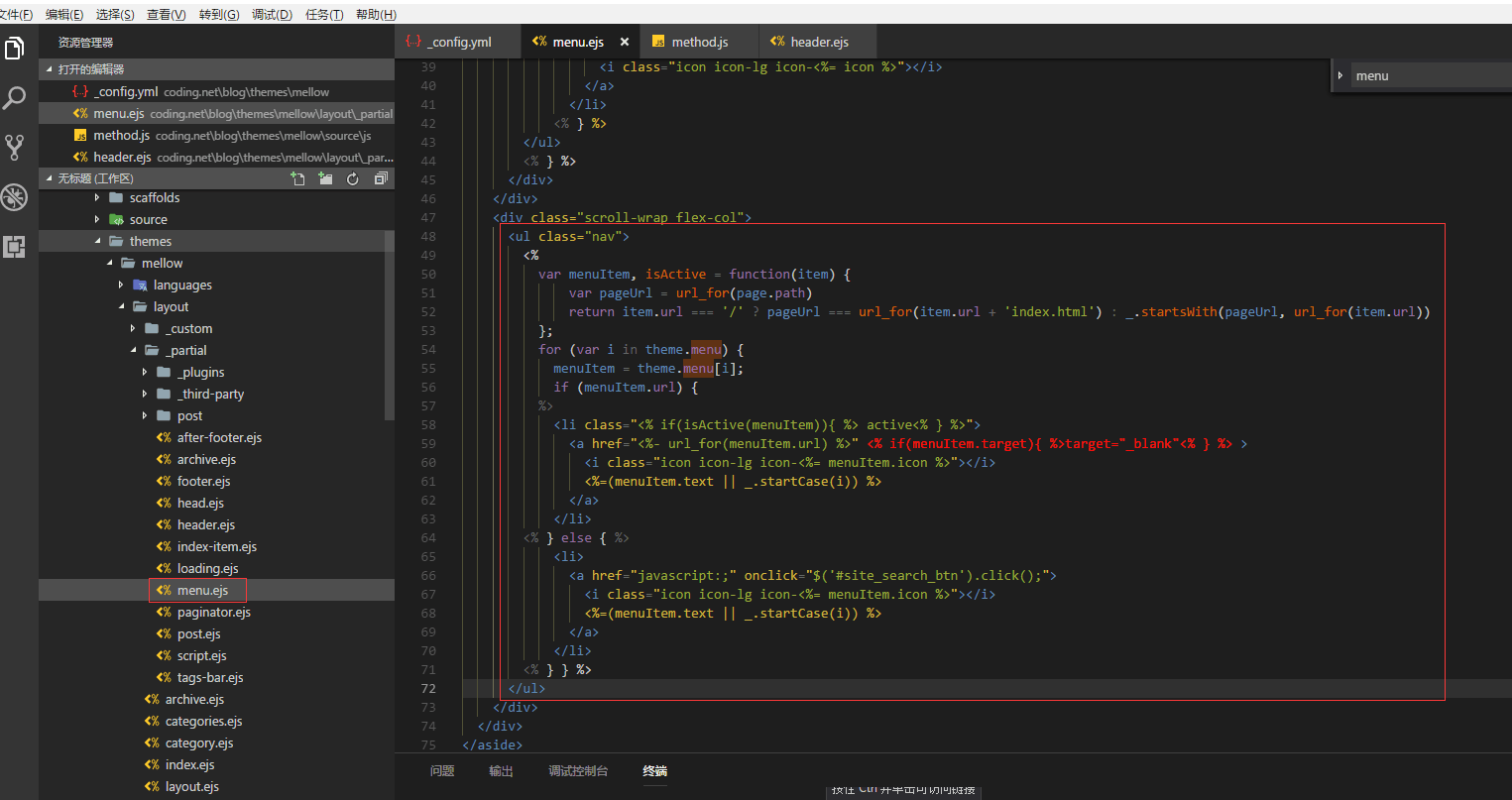
1 | <ul class="nav"> |
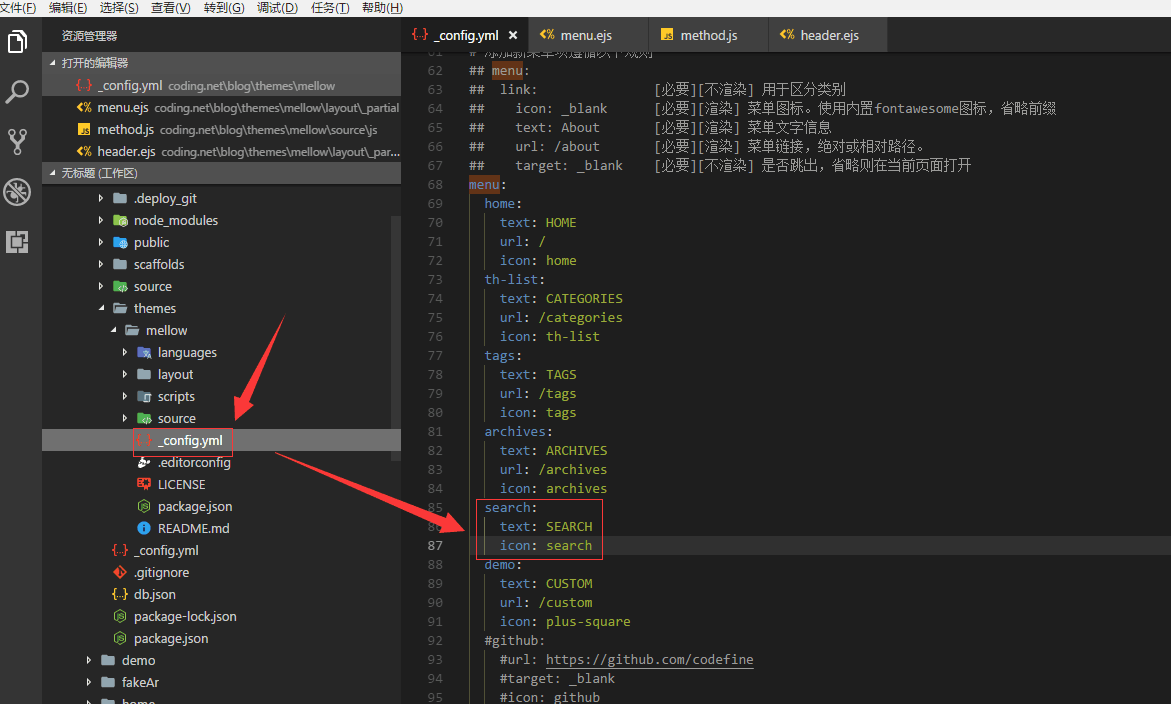
注意这个search和其他的不一样,不能有url这个属性
领养一个小姐姐
github地址:https://github.com/EYHN/hexo-helper-live2d
安装
安装模块:1
npm install --save hexo-helper-live2d
配置
在站点根目录的 _config.yml文件中添加配置.
示例:1
2
3
4
5
6
7
8
9
10
11
12
13
14
15
16live2d:
enable: true
scriptFrom:
pluginRootPath: live2dw/
pluginJsPath: lib/
pluginModelPath: assets/
tagMode: false
debug: false
model:
use: ./source/live2d_models/live2d-widget-model-koharu #模型位置及名称
display:
position: right
width: 120
height: 240
mobile:
show: true
模型
1.使用npm install 模型的包名来安装,下载的包在node_modules里面
2.将下载的包扔进配置中的位置./source/live2d_models/
模型预览:https://huaji8.top/post/live2d-plugin-2.0/
以下为所有模型1
2
3
4
5
6
7
8
9
10
11
12
13
14
15
16
17
18
19
20
21
22live2d-widget-model-chitose
live2d-widget-model-epsilon2_1
live2d-widget-model-gf
live2d-widget-model-haru/01 (use npm install --save live2d-widget-model-haru)
live2d-widget-model-haru/02 (use npm install --save live2d-widget-model-haru)
live2d-widget-model-haruto
live2d-widget-model-hibiki
live2d-widget-model-hijiki
live2d-widget-model-izumi
live2d-widget-model-koharu
live2d-widget-model-miku
live2d-widget-model-ni-j
live2d-widget-model-nico
live2d-widget-model-nietzsche
live2d-widget-model-nipsilon
live2d-widget-model-nito
live2d-widget-model-shizuku
live2d-widget-model-tororo
live2d-widget-model-tsumiki
live2d-widget-model-unitychan
live2d-widget-model-wanko
live2d-widget-model-z16
hexo服务器搭建
2020/01/29更新
github访问速度太慢,最近购买了阿里云的服务器,于是尝试将博客部署到阿里云上。
nginx配置
下载
1 | yum install -y nginx |
1 | systemctl start nginx |
配置
修改nginx配置文件中的server部分
配置文件路径:/etc/nginx/nginx.conf1
2
3
4
5
6server {
listen 80 default_server; # 监听端口,默认即可
listen [::]:80 default_server;
server_name www.xxx.cn; #你的网站域名,如果没有可以先写服务器的IP地址
root /home/www/website; #这里是你的网站根目录
}
1 | systemctl restart nginx |
网站根目录
1 | mkdir www |
1 | chmod 755 /home/www/website/ #修改权限为755 |
在该目录下创建文件index.html,内容如下,成功访问则nginx配置正常。
注意阿里云的服务器需要配置安全组策略,允许80端口访问服务器1
2
3
4
5
6
7
8
9
10
<html>
<head>
<title></title>
<meta charset="UTF-8">
</head>
<body>
<p>Nginx running</p>
</body>
</html>
创建git用户
1 | useradd git #创建git用户 |
配置密钥
1 | su - git #切换到git进行操作 |
公钥一般在用户文件夹下C:\Users\用户名\.ssh,复制id_rsa中的内容到authorized_keys
如果没有则用ssh-keygen.exe命令创建
1 | chmod 700 .ssh |
如果服务器允许通过密钥进行登录的话,可以登录git账户进行测试
git设置
安装nodejs和git
1 | curl -sL https://rpm.nodesource.com/setup_12.x | bash - |
1 | [root@iZbp1hb2inepg3yt5dswr8Z www]# node -v |
git仓库
这里最好使用git账户进行操作,使用root需要设置文件所有用户及用户组
在git用户家目录创建blog.git1
2git init --bare blog.git
vim ~/blog.git/hooks/post-receive
添加如下内容,work-tree是网站根目录的文件路径,git-dir是1
git --work-tree=/home/www/website --git-dir=/home/git/blog.git checkout -f
1 | chmod +x ~/blog.git/hooks/post-receive |
配置__config.yml
1 | deploy: |
其他设置
禁止git用户登录
1 | vim /etc/passwd |